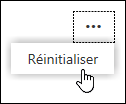Utilisez la branche pour créer des évaluations formatives, offrant ainsi aux étudiants des occasions immédiates de pratiquer leurs compétences. La création de branche vous permet de fournir aux étudiants une expérience d’évaluation personnalisée et d’obtenir des insights sur les endroits où ils peuvent rencontrer des difficultés.
Ajouter des branchements à votre questionnaire ou formulaire
Avant de commencer, il est recommandé de créer tous les questionnaires ou questions de formulaire. Lorsque vous êtes prêt à ajouter des branchements, procédez comme suit :
-
Ouvrez le questionnaire ou formulaire pour lequel vous voulez créer une branche.
-
Sélectionnez la question à partir de laquelle vous souhaitez commencer la création de branche, puis Plus d’options

-
Pour chaque réponse possible à la question, sélectionnez la question à laquelle vous souhaitez créer une branche.
Dans cet exemple, si l’étudiant choisit la réponse correcte à la question 1, il passe à la question suivante.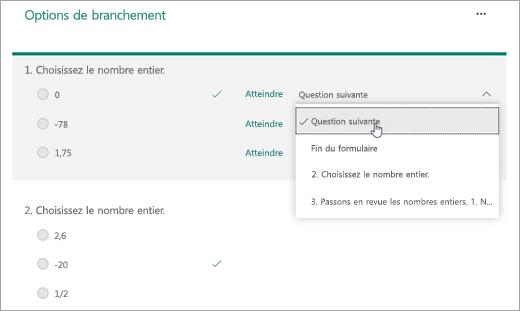
Remarques :
-
Vous pouvez uniquement passer à une question qui vient après la question actuelle, et non à une question précédente. Par exemple, si vous disposez de sept questions dans votre formulaire et que vous voulez ajouter un embranchement à la question 4, celle-ci peut uniquement se brancher aux questions 5, 6, 7 ou à la fin du formulaire.
-
Si vous essayez d’effectuer une branche à une question précédente, telle que la question 4 branching à la question 2, cela interrompt l’expérience de l’étudiant, ce qui fait que son questionnaire ou formulaire ignore les questions 5 à 7 et les amène directement à la fin du formulaire avec le bouton Envoyer.
Si l’étudiant choisit une réponse incorrecte, il pourra passer en revue la compétence en question 3 avant de revenir à la question 2.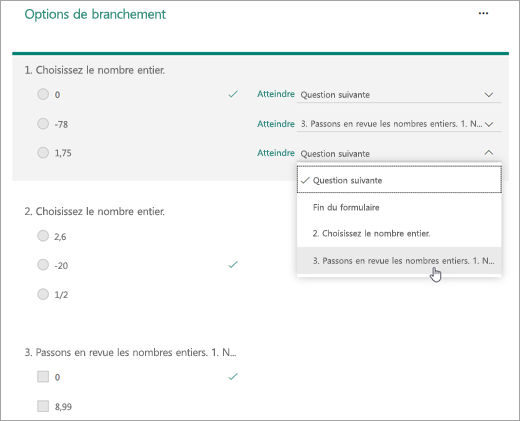
-
-
Sélectionnez Fin du formulaire si cette question sera la dernière question du questionnaire.
Répétez les étapes 3 et 4 pour créer une branche pour autant de questions que nécessaire.
Conseil : Si vous voulez complètement réinitialiser votre formulaire et supprimer les branchements, sélectionnez l’icône Autres options (... ) sur la page des options de branchement, puis choisissez Réinitialiser.